Az Apache Tomcat egy webkiszolgáló, amelyet a Java technológián alapuló webalkalmazások kezelésére használnak. Ebben az oktatóanyagban megtalálja a Tomcat Linux Ubuntu 18.04-re történő telepítéséhez szükséges összes utasítást.
Először csatlakozzon a szerverhez SSH kapcsolaton keresztül. Ha még nem tette meg, akkor ajánlott átböngésznie a Hogyan javítható az SSH biztonság az Ubuntu 18.04-en? útmutatónkat a folyamat megkezdése előtt. Helyi szerver esetén folytassa a következő lépéssel, és nyissa meg a szerver terminált.
A Java telepítése
A következő paranccsal ellenőrizze, hogy a Java már telepítve van-e a rendszerén:
Ha a Java telepítve van, folytassa a következő lépéssel. Ellenkező esetben folytassa a telepítést.
Frissítse az apt tárakat, majd folytassa a Java Development Kit telepítését:
$ sudo apt-get update && sudo apt-get install default-jdk
A Tomcat telepítése
Először hozzon létre egy új felhasználót és egy új csoportot, amely elindítja a Tomcat szolgáltatást.
Hozza létre a "tomcat" csoportot:
És hozza létre a kapcsolódó "tomcat" felhasználót, amely biztonsági okokból nem fér hozzá a terminálhoz:
$ sudo useradd -s /bin/false -g tomcat -d /usr/local/tomcat tomcat
A felhasználó és a csoport létrehozása után folytassa a Tomcat tényleges telepítését.
Ugorjon az / usr / local könyvtárra:
Látogasson el a https://tomcat.apache.org/download-90.cgi oldalra, és győződjön meg arról, hogy a Tomcat legújabb verzióját töltötte le. A mai napig a legújabb verzió 9.0.38. Töltse le a csomagot:
$ wget http://it.apache.contactlab.it/tomcat/tomcat-9/v9.0.30/bin/apache-tomcat-9.0.30.tar.gz
Csomagolja ki a letöltött fájlt, és változtassa meg az imént kibontott mappa nevét a "tomcat" -re:
$ tar xzvf apache-tomcat-9.0.30.tar.gz && mv apache-tomcat-9.0.30 tomcat
Folytassa a fent említett mappa engedélyeinek konfigurálásával a felhasználó és a korábban létrehozott "tomcat" csoport számára:
$ sudo chgrp -R tomcat tomcat
$ sudo chmod -R g+r tomcat/conf
$ sudo chmod g+x tomcat/conf
$ sudo chown -R tomcat tomcat/work/ tomcat/logs/ tomcat/webapps/ tomcat/temp/
Ekkor a Tomcat telepítése befejeződött, innentől a szolgáltatás létrehozásával folytatjuk.
Először jelölje meg a Java telepítésre mutató elérési utat, amelyet a következő paranccsal szerezhet be:
$ update-java-alternatives -l
Amint az a következő képen látható, a szolgáltatás létrehozásához szükséges Java telepítési útvonal kijelzésre kerül.

Hozza létre a tomcat.service fájlt az / etc / systemd / system / könyvtárban.
$ sudo nano /etc/systemd/system/tomcat.service
A fájlban a következő tartalmat kell feltüntetni, és a korábban telepített Java útvonalat gondosan ki kell cserélni a kijelölt helyre:
[Unit]
Description=Apache Tomcat
After=network.target
[Service]
Type=forking
Environment=JAVA_HOME=PERCORSO_JAVA
Environment=CATALINA_PID=/usr/local/tomcat/temp/tomcat.pid
Environment=CATALINA_HOME=/usr/local/tomcat
Environment=CATALINA_BASE=/usr/local/tomcat
Environment='CATALINA_OPTS=-Xms512M -Xmx1024M -server -XX:+UseParallelGC'
Environment='JAVA_OPTS=-Djava.awt.headless=true -Djava.security.egd=file:/dev/./urandom'
ExecStart=/usr/local/tomcat/bin/startup.sh
ExecStop=/usr/local/tomcat/bin/shutdown.sh
User=tomcat
Group=tomcat
UMask=0007
RestartSec=10
Restart=always
[Install]
WantedBy=multi-user.target
Például ebben az esetben a fájl tartalma a következő lesz:
[Unit]
Description=Apache Tomcat
After=network.target
[Service]
Type=forking
Environment=JAVA_HOME=/usr/lib/jvm/java-1.11.0-openjdk-amd64
Environment=CATALINA_PID=/usr/local/tomcat/temp/tomcat.pid
Environment=CATALINA_HOME=/usr/local/tomcat
Environment=CATALINA_BASE=/usr/local/tomcat
Environment='CATALINA_OPTS=-Xms512M -Xmx1024M -server -XX:+UseParallelGC'
Environment='JAVA_OPTS=-Djava.awt.headless=true -Djava.security.egd=file:/dev/./urandom'
ExecStart=/usr/local/tomcat/bin/startup.sh
ExecStop=/usr/local/tomcat/bin/shutdown.sh
User=tomcat
Group=tomcat
UMask=0007
RestartSec=10
Restart=always
[Install]
WantedBy=multi-user.target
Ezen a ponton mentse el és zárja be a fájlt.
A Tűzfal beállítása
Ha tűzfal van a rendszeren, engedélyezze a forgalmat az alapértelmezett Tomcat portra vagy a 8080-ra. Ehhez írja be a következő parancsot:
fejezze be a telepítést a Tomcat indításával:
$ sudo systemctl daemon-reload && sudo systemctl start tomcat
Ellenőrizze a szolgáltatás állapotát a következő paranccsal:
$ sudo systemctl status tomcat

Ha a szolgáltatás aktív, látogasson el a http://<SERVER.IP>:8080 oldalra, vagy helyi szerver esetén a http://localhost:8080 oldalra.
Ha megjelenik a Tomcat üdvözlő oldala, a telepítés sikeres volt.
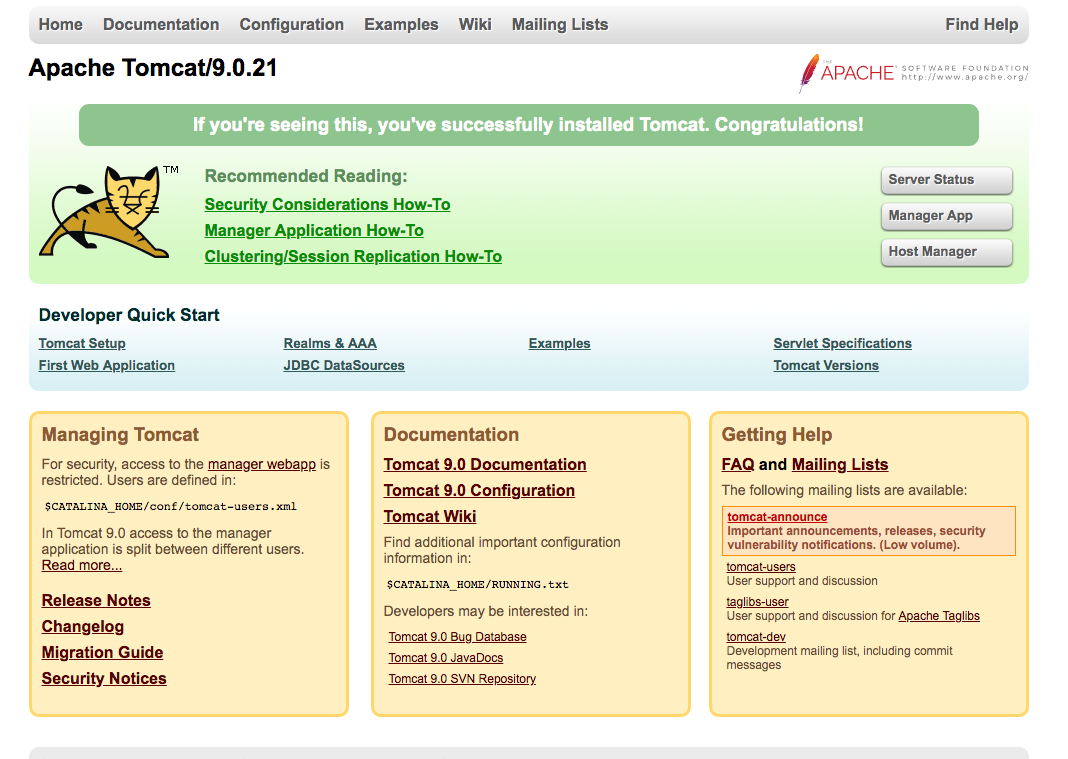
Az Automatikus indítás beállítása
A Tomcat szolgáltatás automatikus indításához a rendszer indításakor mindössze annyit kell tennie, hogy engedélyezi azt az alábbi parancs használatával:
$ sudo systemctl enable tomcat
A Kezelői felület
A Tomcat kezelőfelület használatához először konfigurálja a bejelentkezéshez felhasználandó felhasználói adatokat.
Nyissa meg a tomcat-users.xml fájlt, amely a Tomcat conf mappában található:
$ sudo nano /usr/local/tomcat/conf/tomcat-users.xml
Ezután adja hozzá a következő sort a záró tag </tomcat-users> elé:
<user username="MYUSER" password="MYPASSWORD" roles="manager-gui,admin-gui"/>
ily módon:

a MYUSER és a MYPASSWORD cseréje a használni kívánt hitelesítési adatokra, a következő példa szerint:
<user username="ADMIN" password="ARUBA123" roles="manager-gui,admin-gui"/>
Ezen a ponton a felhasználó úgy lett konfigurálva, hogy hozzáférjen a kezelői felülethez.
Ha a tomcat-et távoli szerverre telepíti, hogy a böngészőből hozzáférjen a kezelőfelülethez, akkor le kell tiltania néhány biztonsági korlátozást:
Nyissa meg a context.xml fájlt:
$ sudo nano /usr/local/tomcat/webapps/manager/META-INF/context.xml
és annak tartalmát a következőkkel cserélje le:
<Context antiResourceLocking="false" privileged="true" >
</Context>
Mentse és zárja be a fájlt.
Végül indítsa újra a Tomcat szolgáltatást:
$ sudo systemctl restart tomcat
Most keresse fel a http://<SERVER.IP>:8080/manager/html webhelyet, vagy egy helyi szerver esetén: http://localhost:8080/manager/html. Az előzőleg beállított hitelesítő adatok megadásával nyissa meg a Tomcat kezelő konzolt.
Ekkor elkészült a Tomcat konfigurálása.